基于Alist和RaiDrive掛載阿里、天翼、123云盤、百度網盤以及對象存儲
背景說明
- AList 是一個支持多種存儲,支持網頁瀏覽和 WebDAV 的文件列表程序。支持視頻、音頻、文檔、PDF、圖片預覽。易于安裝,并且可以在所有平臺上使用。
- AList 支持多個存儲提供商,包括本地存儲、阿里云盤、天翼云盤、123云盤、百度網盤、夸克網盤、迅雷網盤、和彩云、OneDrive、Google Drive 以及兼容S3的對象存儲等。
- RaiDrive 是一個磁盤映射工具,能夠掛載云盤和對象存儲為本地磁盤。
- RaiDrive 的 NAS 中的 WebDAV 屬于免費服務項。
操作說明
下載安裝
- 打開 https://www.raidrive.com/ 下載并安裝raidrive。
- 打開 https://github.com/Xhofe/alist/releases 下載待部署系統對應的文件。64位的windows系統下載 alist-windows-x.x-amd64.zip ,32位的windows系統下載 alist-windows-x.x-386.zip 。
- 解壓zip壓縮文件。
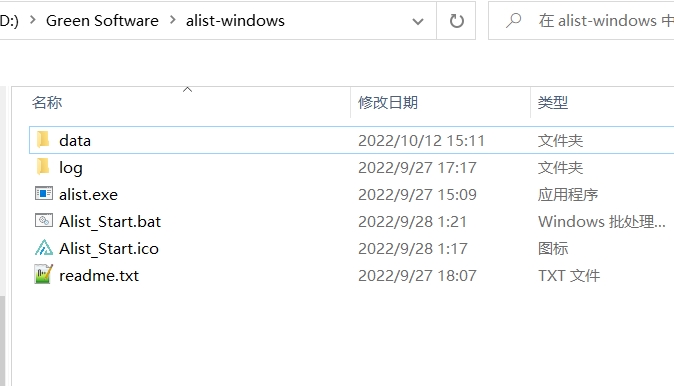
- 在 alist 所在文件夾空白處按住 Shift 并鼠標右鍵單擊選擇 在此處打開Powershel窗口 ,輸入
.\Alist.exe server后按回車鍵執行命令以啟動Alist程序。 - 當看到輸出
start server@0.0.0.0:5244,且之后沒有報錯,說明操作成功。 - 在 alist 所在文件夾空白處按住 Shift 并鼠標右鍵單擊選擇 在此處打開Powershel窗口 ,輸入
.\Alist.exe admin后按回車鍵執行命令以獲得管理員信息。保存username和password。
配置 Alist
- 打開 http://127.0.0.1:5244 進入登錄頁面,輸入之前保存的用戶名和密碼以登錄。
- 點擊 管理。

- 點擊 存儲 -> 添加 。

- 選擇 驅動 為需要的云盤或對象存儲,配置對應參數后點擊 添加 。
-
配置存儲參數
1. [阿里云盤]( https://www.aliyundrive.com) 掛載路徑:/Cloud_Drive/阿里云盤 序號:1 秒傳:開 緩存過期:30 Web 代理:關 WebDAV策略:302 重定向 排序:名稱 排序方式:升序 提取文件夾:提取到前面 備注:[文件] 根文件夾ID:root 刷新令牌:xxxxxxxxxxxxxxxxxxxx 2. [天翼云盤客戶端](https://cloud.189.cn) 掛載路徑:/Cloud_Drive/天翼個人 序號:2 秒傳:開 緩存過期:30 Web 代理:關 WebDAV策略:302 重定向 排序:文件名 排序方式:升序 提取文件夾:提取到前面 備注:[個人文件] 類型:個人云 Family id: 根文件夾ID:-11 用戶名:xxxxxxxxxxx 密碼:xxxxxxxxxxx 3. [天翼云盤客戶端](https://cloud.189.cn) 掛載路徑:/Cloud_Drive/天翼家庭 序號:3 秒傳:開 緩存過期:30 Web 代理:關 WebDAV策略:302 重定向 排序:文件名 排序方式:升序 提取文件夾:提取到前面 備注:[家庭共享] 類型:家庭云 Family id: 根文件夾ID:-11 用戶名:xxxxxxxxxxx 密碼:xxxxxxxxxxx 4. [百度網盤](https://pan.baidu.com/) 掛載路徑:/Cloud_Drive/百度網盤 序號:4 緩存過期:30 Web 代理:關 WebDAV策略:302 重定向 排序:文件名 排序方式:升序 提取文件夾:提取到前面 備注:[我的文件] 下載接口:非官方 根文件夾路徑:/ 刷新令牌:xxxxxxxxxxxxxxxxxxxx 客戶端ID:xxxxxxxxxxxxxxxxxxxx 客戶端密鑰:xxxxxxxxxxxxxxxxxxxx 5. [123云盤](https://www.123pan.com) 掛載路徑:/Cloud_Drive/123云盤 序號:5 流式上傳:開 緩存過期:30 Web 代理:關 WebDAV策略:302 重定向 排序:名稱 排序方式:升序 提取文件夾:提取到前面 備注:[我的文件] 根文件夾ID:0 用戶名:xxxxxxxxxxx 密碼:xxxxxxxxxxx 6. [對象存儲 BackBlaze](https://www.backblaze.com/zh_CN/) 掛載路徑:/OBS-S3/BackBlaze_Pictrue 序號:6 緩存過期:30 Web 代理:關 WebDAV策略:302 重定向 排序:名稱 排序方式:升序 提取文件夾:提取到前面 備注:[/Pictrue] 根文件夾路徑:/ 存儲桶: Pictrue Endpoint: s3.us-west-000.backblazeb2.com 訪問密鑰 Id: xxxxxxxxxxxxxxxxxxxx 安全訪問密鑰: xxxxxxxxxxxxxxxxxxxx 自定義HOST: 簽名鏈接有效期: 7. [對象存儲 QingStor](https://www.qingcloud.com/) 掛載路徑:/OBS-S3/QingStor_pictrue 序號:7 緩存過期:30 Web 代理:關 WebDAV策略:302 重定向 排序:名稱 排序方式:升序 提取文件夾:提取到前面 備注:[/pictrue] 根文件夾路徑:/ 存儲桶: pictrue Endpoint: s3.gd2.qingstor.com 訪問密鑰 Id: xxxxxxxxxxxxxxxxxxxx 安全訪問密鑰: xxxxxxxxxxxxxxxxxxxx 自定義HOST: 簽名鏈接有效期:
獲取阿里云盤移動端刷新令牌
- 打開 阿里云盤 手機客戶端并退出當前賬號。
- 使用 ES文件管理器 進入
Android/data/com.alicloud.databox/files/目錄,刪除logs文件夾。 - 打開 阿里云盤 手機客戶端并登錄賬號。
- 使用 ES文件管理器 進入
Android/data/com.alicloud.databox/files/logs/trace/用戶UUID/yunpan目錄,打開 log 日志文件。 - 點擊右上角的 功能 -> 查找/替換 ,搜索
refreshToken。refreshToken后跟隨的字符串即為 Alist 所需要的阿里云盤的refresh_token。
創建一鍵啟動腳本
-
在 alist 所在文件夾新建文本文件。
-
輸入下列內容。
start /min .\alist.exe server TIMEOUT /T 10 start /min http://127.0.0.1:5244 -
文件另存為
Alist_Start.bat。 -
選中
Alist_Start.bat后點擊鼠標右鍵,選擇 發送到 -> 桌面快捷方式。 -
在桌面選中
Alist_Start.bat后點擊鼠標右鍵,選擇 屬性 ,點擊 快捷方式 -> 更改圖標即可美化圖標。
創建開機自啟動
- 使用 Windows + R 快捷鍵打開運行對話框。
- 輸入
shell:startup后點擊 確定 。 - 復制桌面的
Alist_Start.bat快捷方式到打開的 啟動 文件夾中。
配置 RaiDrive
- 點擊 添加 ,點擊 NAS ,點擊 WebDAV 。
- 配置云盤的設置。賬戶為之前保存的用戶名和密碼。
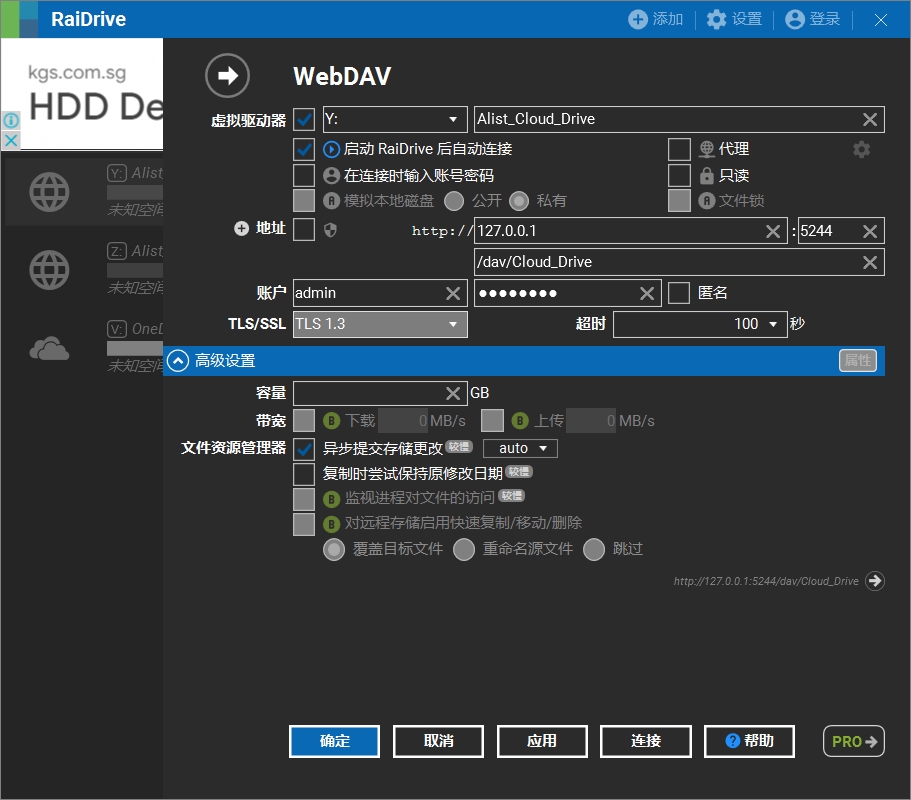
- 配置對象存儲的設置。賬戶為之前保存的用戶名和密碼。
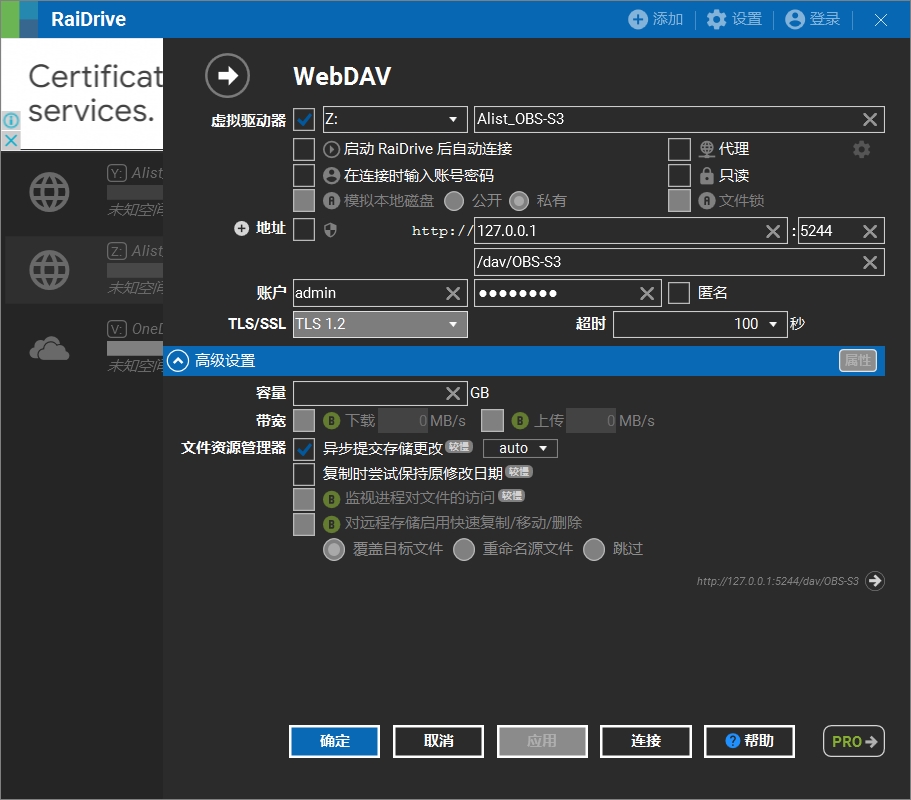
- 點擊 設置 ,勾選 常規 項中 添加到啟動項 前面的復選框即可開啟開機自啟動。

注意事項
- 阿里云盤和百度網盤的刷新令牌可從 Alist文檔-使用指南 獲取。
- 百度網盤的下載接口有官方接口和非官方接口,區別在于穩定性和是否限速。
- 阿里云盤使用桌面 Web 令牌可能無法下載和預覽,且存在時效性問題。
- RaiDrive 的驅動器配置頁面的 高級設置 在連接成功后才能顯示和配置。
參考資料
版權聲明:本文為「夢幻之心星」原創,依據 CC BY-NC-SA 4.0 許可證進行授權,轉載請附上原文出處鏈接及本聲明。
博客園地址:http://www.rzrgm.cn/Sky-seeker
微信公眾號:關注微信公眾號,獲取即時推送
![]()


 浙公網安備 33010602011771號
浙公網安備 33010602011771號